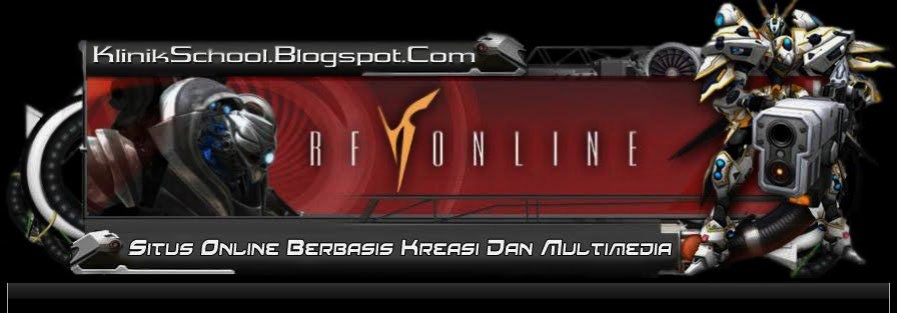Terdapat banyak cara untuk memasang Wnidows Xp pada stesen kerja. Jika anda dengan memformat harddisk, kemudian boot komputer melalui CD-Rom. Cara ini sering disebut Clean Install. Anda perlu menjalankan Clean Install Jika :
Terdapat banyak cara untuk memasang Wnidows Xp pada stesen kerja. Jika anda dengan memformat harddisk, kemudian boot komputer melalui CD-Rom. Cara ini sering disebut Clean Install. Anda perlu menjalankan Clean Install Jika :- Komputer anda menggunakan Windows 3.0, Windows 3.11, Windows 95, dan Windows 3.51.
- Komputer anda tidak menggunakan produk dari Microsoft.
- Komputer anda belum mempunyai sistem operasi.
Sekarang saya akan menerangkan anda bagai mana langkah langkah menginstall Windows Xp tersebut. Misalkan sekarang komputer belum menggunakan sistem operasi. langkahnya:
Hidupkan komputer anda dan masukkan CD Installer Windows Xp Prefesional kedalam CD -Rom. Sebelum itu anda setting dulu Boot Sequen komputer anda. caranya, saat pertama anda menghidupkan komputer, coba anda tekan tombol Ctrl + Alt + Del atau tekan tombol Del secara berulang ulang. lalu akan muncul tampilan Boot setting. untuk bisa CD-Rom bisa dibaca pertama kali, pilih Boot Sequen. klik CD-Rom dan pindahkan ke First Boot. setelah itu pilih Exit & Save. Baru anda masukan CD installernya Ke CD-Rom. Maka setelah itu Komputer anda akan merestar ulang.
Selepas komputer selesai menjalankan POST atau pembacaan Boot Pertama. Maka akan masuk ke tampilan proses penyalinan file file yang diperlukan oleh Windows Xp. saat proses ini jalan, program setup akan memuatkan Windows Xp ( Versi Minimal ) sebelum dapat memulai program setup. Secara spesifik, saat ini Windows akan memuat drivernya.
Setelah Proses penyalinan file file windows selesai, maka akan muncul tampilan Creat partision. jika anda belum memiliki partisi, maka anda buat dengan menekan tombol C. untuk lebih jelasnya liat petunjuk di bawah tampilan itu.
Jika anda membuat partisi baru. maka partisi yang pertama dibuat adalah pertisi primer. yaitu partisi untuk sistem operasi komputer anda. ( catatan: Untuk membuat partisi primer, sebaiknya anda setting 20 persen dari kapasitas harddisk anda ). lalu baru setelah itu anda buat partisi sekundernya. kalau itu terserah anda. mau 2 partisi mau 10 partisi itu terserah anda. jika telah selesai membuat partisi. coba anda tekan Enter untuk melanjutkan proses Install.
Setelah menekan perintah Enter, maka anda akan ditanya bentuk format bagi partisi baru anda. terdapat beberapa pilihan yaitu : NTFS - Quick, FAT - Quick, NTFS, FAT. Untuk sitem operasi Windows Xp, Sebaiknya pilih yang Tipe format NTFS. Mau yang Quick atau tidak itu terserah anda. karna bedanya hanya kecepatan penginstallan saja.
Setelah anda memilih tipe Formatnya, program setup akan memulai proses formatpada partisi yang diciptakan.tergantung pada kapasitas Partisi anda dan jenis sistem file yang dipilih. biasanya proses ini berlangsung sekitar 10 menit.
Kemudian Windows Xp memulai proses penyalinan file file sumber Windows Xp dari CD installer ke partisi ( secara keseluruhan ). Setelah itu tunggu proses selesai.
Jika proses ini selesai, Komputer akan merestar dengan sendirinya. lalu setelah hidup lagi. sistem komputer anda akan masuk ke tampilan Window Xp. Jangan senang dulu. ini belum berarti anda selesai menginstall Windows Xp tersebut. Karna itu hanya Tampilannya saja. Sistemnya belum diaktifkan.
Langka setalh tiu adalah. Proses peng aktivan sistem Windows tersebut. Hanya dengan Mengisi Registrasinya saja. yang pastinya sebelum mengisi itu, program setup sedang memposes data data yang akan di aktivkan. lalu setelah itu mengisi registrasinya.
Langkah langkah Registrasinya mudah. Pertama, anda setting Regional dan Language. Setelah itu masukan Produck Key Windows Xp untuk syarat registrasinya. biasanya Produck Key ini tercantum pada kotak kaset Originil. Tapi kalau yang bajakan. biasanya berada di label CD Installer. Setelah dimasukan Produck Keynya, Klik Next.
Pada tampilan berikutnya, masukkan nama komputerdan Administrator. Klik Next. Lalu tampilan berikutnya pilih Time Zone dari kawasan anda. misalnya Indonesia. (Bangkok, Hanoi, Jakarta ).
Pada langkah berikutnyaAnda Tetapkan konfigurasi pada Network Setting.terdapat dua pilihan yaitu: Typical ( settingan sederhana )dan Costum ( Settingan Sendiri). Sistem anda akan dipasangkan dengan komponen berikut : Client for Microsoft Network, Qos Packet Scheduler, File And Print Sharing for Microsoft Network, TCP/IP configured DHCPO
Jika anda memilih costum setting, anda akan diberi pilihan untuk menambah dan menetapkan konfigurasi network secara manual. anda tidak perlu risau tentang ini. jika anda mengalami kesalahan, anda bisa mengembalikannya kesemula.
Berikutnya, anda perlu menetapkan jenis Network yang ingin disertai. Yaitu Work Group Atau Domain. Jika anda memilih menyertai Domain, anda akan ditanya untuk memasukkan Username anda serta Passwordnya. Kemudian Klik Next.
Maka muncul tampilan proses.sitem anda akan memasang program program di Star Menu, mendaftarkan komponen komponen windows dan membuang file file sementara dari temporary folder.
Apabila proses setup hampir siap, komputer anda akan merestar lagi. maka setelah itu. anda dinyatakan berhasil menginstall Window Xp tersebut. berserta jaringannya.
Inilah langkah langkah menginstall Windows Xp. jadi anda sudah bisa mengoperasikan komputer anda. Nada mau memasukkan applikasi lain itu terserah anda. menurut selera masing masing.
Trima Kasih : By Angga Perdana